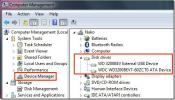OCam Membuat Screenshot & Screencasts Mengambil Snap
Penggunaan screenshot dan alat screencast telah melihat kenaikan eksponensial selama beberapa tahun terakhir, alasannya adalah ketersediaan kecepatan tinggi internet di sebagian besar dunia, memungkinkan orang untuk dengan mudah dan cepat membagikan tangkapan layar dan layar lebar melalui layanan seperti YouTube dan Imgur. Meskipun kami telah membahas banyak alat tangkapan layar di masa lalu, hanya sedikit yang membanggakan perekaman layar dan tangkapan layar dalam satu paket. oCam adalah salah satu aplikasi untuk Windows yang kuat dan mudah digunakan, berkat desainnya yang sederhana. Ini memungkinkan Anda overlay kotak tangkap di area layar yang Anda inginkan, dan merekam semua aktivitas layar di dalam kotak itu. Mari kita lihat cara kerjanya.
oCam terdiri dari UI barebone. Kotak tangkapan hijau dapat dengan mudah diubah ukurannya dengan mengklik dan menarik tombol kotak kecil di sudut-sudutnya dan di tengah-tengah tepi dalam arah yang diinginkan. Untuk memposisikan ulang kotak, klik tanda silang di tengahnya dan seret ke mana saja yang Anda inginkan.
Ada juga kotak kontrol di bagian bawah yang berisi tombol untuk semua tindakan yang didukung termasuk Rekam, Ambil, Ubah ukuran, Buka, Opsi dan Codec - yang terakhir dapat digunakan untuk mengunduh codec yang diperlukan dari pengembang halaman. Mengklik Rekam memulai operasi perekaman layar, sementara mengklik Ambil mengambil tangkapan layar.

oCam juga memungkinkan Anda mengubah ukuran kotak tangkap menggunakan tombol Ubah Ukuran dari kotak kontrol. Mengkliknya akan memberi Anda beberapa resolusi, mode, dan opsi monitor yang telah ditentukan sebelumnya. Bagus untuk melihat bahwa aplikasi memungkinkan pengambilan layar dan screenshot dari layar yang dipilih pengguna, yang berguna jika Anda memiliki pengaturan multi-monitor.

Bagian Opsi memungkinkan Anda mengonfigurasi beberapa pengaturan terkait aplikasi sesuai keinginan Anda. Ini menawarkan bagian untuk Catatan, Tombol Cepat, Simpan, Timelimit dan Bahasa. Rekam memungkinkan untuk memilih codec video Anda, kualitas output dan FPS untuk screencast Anda. Selain itu, Anda dapat memilih untuk mengaktifkan kursor di layar, memilih perilaku perpindahan jendela utama, dan memilih perangkat audio untuk menangkap suara.

Aplikasi ini juga memungkinkan untuk menggunakan hotkey untuk melakukan tindakan yang didukungnya yaitu merekam, menangkap, dan membuka direktori tujuan. Meskipun Anda dapat mengubah hotkey sesuai keinginan Anda, cukup mengecewakan melihat hanya tombol fungsi yang tersedia untuk tujuan tersebut. Jika Anda ingin membatasi waktu screecast total, Anda dapat memasukkan nilai khusus di bawah Timelimit.

Meskipun tidak mengandung banyak opsi, oCam adalah aplikasi intuitif dan ramah pengguna dengan fitur yang cukup untuk menjadikannya berguna bagi sebagian besar pengguna. Ini bekerja pada Windows XP, Windows Vista, Windows 7 dan Windows 8. Sistem operasi 32-bit dan 64-bit didukung.
Unduh oCam
Unduh oCam
Pencarian
Tulisan Terbaru
Tulis Disk Caching Di Windows 7
Saat Anda menyambungkan perangkat penyimpanan apa pun di Windows, A...
Cara Mencegah Tidur Di Windows 10
Tidur adalah kondisi pengoperasian yang rendah yang dapat dimasuki ...
Mulai ulang Explorer.exe, Layanan Aero & Bunuh Tidak Menanggapi Tugas
Untuk mengaktifkan perubahan registri, biasanya seseorang harus me-...